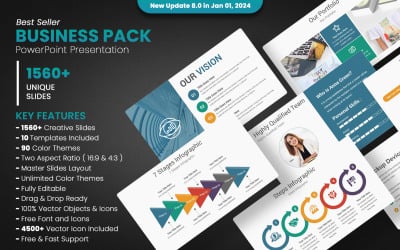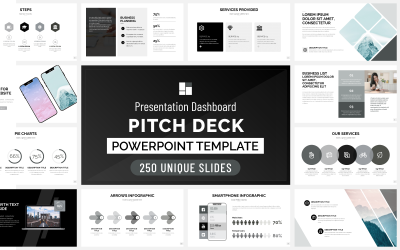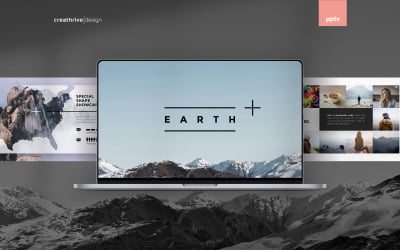Простой минималистичный бизнес-шаблон PowerPoint
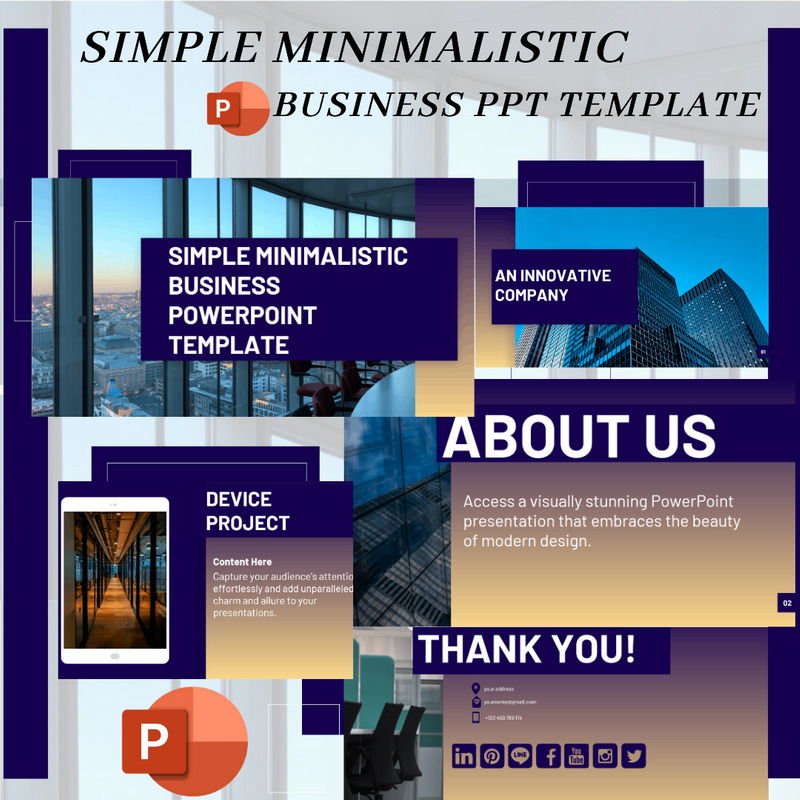
Простой минималистичный шаблон бизнес-презентации PowerPoint.
Простой минималистичный бизнес-шаблон PowerPoint — это элегантный и профессиональный шаблон PowerPoint, созданный для того, чтобы расширить присутствие вашего бизнеса и повысить индивидуальность вашего бренда. Этот шаблон тщательно разработан, чтобы передать ощущение простоты, элегантности и функциональности, что делает его идеальным для предпринимателей, стартапов и солидных компаний.
Основные характеристики
- Простой дизайн
- Минимальное использование графики
- Заполнители изображений
- Настраиваемые элементы
- Согласованность элементов дизайна
- Визуализация данных
- Макеты слайдов
- Цветовая палитра
- Заполнители изображений
- Легко использовать
- Дополнительные ресурсы для бизнес-планов
Файл включен
Файл простого минималистичного бизнес-шаблона PowerPoint
Источники
- Шрифт- Барлоу
- Изображения- Unsplash.com
МОДИФИКАЦИЯ ПРОСТОГО МИНИМАЛИСТИЧНОГО ШАБЛОНА БИЗНЕСА POWERPOINT.
СЛЕДУЙТЕ ЭТИМ ОСНОВНЫМ ШАГАМ И ИНСТРУКЦИЯМ.
- Откройте шаблон PowerPoint. Запустите PowerPoint и откройте файл шаблона, чтобы изменить его.
- Настройка титульного слайда. Обычно первый слайд является титульным. Нажмите на текстовые поля и замените существующий текст заголовком и подзаголовком. При необходимости отрегулируйте размер, цвет и выравнивание шрифта.
- Измените слайды с содержимым . Перейдите к следующим слайдам, которые обычно содержат заполнители для такого контента, как текст и изображения. Нажмите на текстовые поля и введите свой контент. При необходимости измените размер или положение текстовых полей. Если в шаблоне есть заполнители изображений, щелкните их правой кнопкой мыши и выберите «Изменить изображение», чтобы вставить изображения.
- Настройте цветовую схему: Если вы хотите изменить цветовую схему шаблона, перейдите на вкладку «Дизайн». Выберите другую тему или нажмите «Цвета», чтобы выбрать одну из предустановленных цветовых схем. Вы также можете создать собственную цветовую схему, нажав «Настроить цвета».
- Настройка макета. Чтобы изменить макет слайда, перейдите на вкладку «Главная» и щелкните раскрывающееся меню «Макет». Выберите другой макет, чтобы изменить расположение заполнителей и содержимого на слайде.
- Применение переходов и анимации. Если вы хотите добавить переходы между слайдами или анимировать элементы на слайде, перейдите на вкладку «Переходы» или «Анимация» соответственно. Выберите нужный переход или анимацию и при необходимости настройте его параметры.
- Добавьте свой логотип или фирменный стиль. Если у вас есть логотип компании или отдельные элементы фирменного стиля, вставьте их в слайды, перейдя на вкладку «Вставка» и выбрав «Изображение», чтобы вставить файл логотипа.
- Просмотрите и сохраните. Просмотрите презентацию, чтобы убедиться, что все настроено по вашему вкусу. При необходимости внесите любые дополнительные корректировки. Если вы будете удовлетворены, нажмите «Файл» и выберите «Сохранить», чтобы сохранить измененный шаблон как новый файл PowerPoint.
ПРИМЕЧАНИЕ. Помните: эти инструкции представляют собой базовую отправную точку для изменения простого минималистичного бизнес-шаблона PowerPoint. Не стесняйтесь изучать дополнительные функции и возможности PowerPoint для дальнейшей настройки вашей презентации.
0 отзывов на продукте
0 Comments for this product